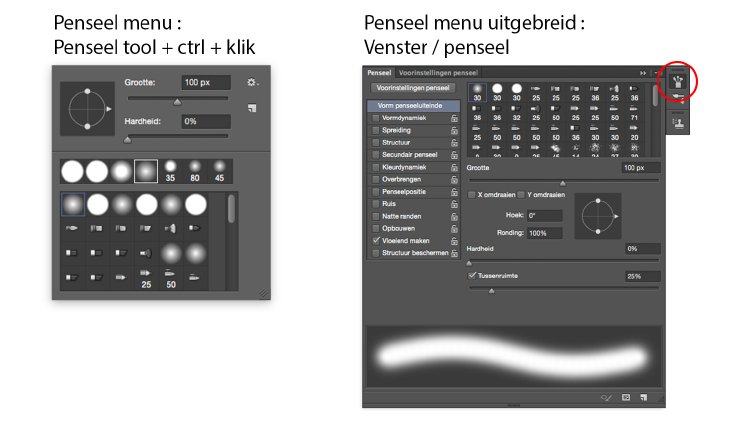Het penseel in Photoshop uitgelegd
Inleiding
Photoshop is een krachtige tool voor het bewerken van afbeeldingen en het creëren van grafische ontwerpen. Een van de meest gebruikte tools in Photoshop is het penseel. In dit artikel zullen we het penseel in Photoshop uitgebreid uitleggen, inclusief het gebruik, de verschillende opties en handige tips en trucs. Of je nu een beginnende Photoshop-gebruiker bent of al ervaring hebt, dit artikel zal je helpen om het meeste uit het penseelgereedschap te halen.
Wat is het penseelgereedschap in Photoshop?
Het penseelgereedschap is een van de meest veelzijdige tools in Photoshop. Het stelt gebruikers in staat om handmatig verschillende effecten en aanpassingen toe te passen op afbeeldingen en ontwerpen. Met het penseelgereedschap kun je kleuren toevoegen, verwijderen of vervangen, retoucheren, schilderen en nog veel meer. Het penseelgereedschap biedt een breed scala aan mogelijkheden en is daarom een essentieel onderdeel van Photoshop.
Het gebruik van het penseelgereedschap
Het penseelgereedschap kan op verschillende manieren worden gebruikt, afhankelijk van het gewenste resultaat. Hier zijn enkele veelvoorkomende toepassingen van het penseelgereedschap:
1. Kleur toevoegen of verwijderen
Met het penseelgereedschap kun je kleuren toevoegen of verwijderen uit een afbeelding. Dit is handig wanneer je specifieke delen van een afbeelding wilt accentueren of juist wilt vervagen. Je kunt het penseel gebruiken om kleur aan te brengen op een specifiek gebied, zoals rode wangen op een portretfoto, of om kleur te verwijderen om een zwart-wit effect te creëren.
2. Retoucheren en herstellen
Het penseelgereedschap kan ook worden gebruikt voor retoucheren en herstellen. Met het penseel kun je kleine oneffenheden of vlekken op een afbeelding verwijderen door ze eenvoudigweg te overschilderen. Dit is handig bij het retoucheren van portretten of het verwijderen van storende elementen uit een foto.
3. Schilderen en tekenen
Een van de meest creatieve toepassingen van het penseelgereedschap is schilderen en tekenen. Met het penseel kun je vrijuit schilderen en tekenen op een leeg canvas of over een bestaande afbeelding. Dit biedt eindeloze mogelijkheden voor kunstenaars en grafisch ontwerpers om unieke illustraties en ontwerpen te creëren.
Opties en instellingen van het penseelgereedschap
Het penseelgereedschap biedt verschillende opties en instellingen waarmee je de penseelstreek kunt aanpassen aan je specifieke behoeften. Hier zijn enkele van de belangrijkste opties en instellingen:
1. Penseelgrootte en hardheid
De grootte en hardheid van het penseel kunnen worden aangepast om dekking en precisie te beïnvloeden. Een groter penseel zorgt voor een bredere penseelstreek, terwijl een kleiner penseel gedetailleerdere resultaten oplevert. De hardheid van het penseel bepaalt de randen van de penseelstreek. Een harde penseelrand zorgt voor scherpe randen, terwijl een zachte penseelrand zachtere overgangen creëert.
2. Opaciteit en doorzichtigheid
Met de opaciteitsoptie kun je de dekking van het penseel aanpassen. Een lagere opaciteit resulteert in een transparantere penseelstreek, terwijl een hogere opaciteit een dekkende penseelstreek produceert. De doorzichtigheidsoptie beïnvloedt de doorzichtigheid van de kleur die met het penseel wordt aangebracht. Een lagere doorzichtigheid zorgt voor een subtieler effect, terwijl een hogere doorzichtigheid een intensere kleur oplevert.
3. Penseelpuntvormen
Photoshop biedt een breed scala aan penseelpuntvormen, zoals rond, vierkant, ovaal en vele andere vormen. Je kunt de penseelpuntvorm selecteren die het beste past bij je behoeften en creatieve visie. Het is ook mogelijk om aangepaste penseelpuntvormen te maken of te importeren.
Tips en trucs voor het gebruik van het penseelgereedschap
Hier zijn enkele handige tips en trucs om het meeste uit het penseelgereedschap in Photoshop te halen:
1. Gebruik sneltoetsen
Om efficiënter te werken met het penseelgereedschap, kun je sneltoetsen gebruiken. Bijvoorbeeld, de linker- en rechterhaakjes ([ en ]) kunnen worden gebruikt om de penseelgrootte aan te passen. Experimenteer met verschillende sneltoetsen en ontdek welke het beste bij je werkwijze passen.
2. Maak gebruik van laagmaskers
Laagmaskers kunnen worden gebruikt in combinatie met het penseelgereedschap om delen van een afbeelding te verbergen of te onthullen. Dit stelt je in staat om aanpassingen aan te brengen zonder de oorspronkelijke afbeelding permanent te wijzigen. Met het penseel kun je delen van het laagmasker schilderen om het effect van de aanpassing te verfijnen.
3. Experimenteer met mengmodi
De mengmodi van het penseelgereedschap kunnen interessante effecten creëren. Probeer te experimenteren met verschillende mengmodi, zoals vermenigvuldigen, scherm, overlay en meer, om unieke resultaten te bereiken. Combineer verschillende penseelstreken en mengmodi voor meer complexe en artistieke effecten.
Conclusie
Het penseelgereedschap is een krachtige tool in Photoshop waarmee gebruikers verschillende effecten en aanpassingen kunnen maken. Of je nu kleur wilt toevoegen, retoucheren, schilderen of tekenen, het penseelgereedschap biedt eindeloze mogelijkheden. Door de verschillende opties en instellingen te verkennen en handige tips en trucs toe te passen, kun je het penseelgereedschap optimaal benutten en je creativiteit de vrije loop laten.
Veelgestelde vragen
1. Hoe kan ik de grootte van het penseel aanpassen?
Om de grootte van het penseel aan te passen, kun je gebruik maken van de sneltoetsen ‘[ en ]’ op je toetsenbord. Het indrukken van de ‘[‘-toets verkleint de grootte van het penseel, terwijl het indrukken van de ‘]’-toets de grootte vergroot.
2. Kan ik mijn eigen penseelpuntvormen maken?
Ja, Photoshop biedt de mogelijkheid om aangepaste penseelpuntvormen te maken. Je kunt je eigen vormen tekenen of bestaande vormen importeren en deze gebruiken als penseelpuntvorm.
3. Kan ik het penseelgereedschap gebruiken op tekstlagen?
Nee, het penseelgereedschap werkt niet op tekstlagen in Photoshop. Het is ontworpen om te werken met afbeeldingen en pixelgebaseerde lagen. Voor het bewerken van tekstlagen kun je beter gebruik maken van andere tekstgerelateerde tools in Photoshop.
4. Wat is het verschil tussen dekking en doorzichtigheid van het penseel?
De dekking van het penseel beïnvloedt de algehele dekking van de penseelstreek, terwijl de doorzichtigheid de doorzichtigheid van de kleur beïnvloedt die met het penseel wordt aangebracht. Met andere woorden, de dekking bepaalt hoeveel van de onderliggende afbeelding wordt bedekt, terwijl de doorzichtigheid de intensiteit van de kleur bepaalt.
5. Kan ik het penseelgereedschap gebruiken met een tekentablet?
Ja, het penseelgereedschap kan worden gebruikt met een tekentablet voor meer precisie en controle. Tekentablets stellen gebruikers in staat om met een stylus direct op het scherm te tekenen, waardoor natuurlijkere penseelstreken mogelijk zijn.